时间:2016-02-27 13:02 来源: 我爱IT技术网 作者:佚名
欢迎您访问我爱IT技术网,今天小编为你分享的电脑教程是office系列之word教程或资讯:【取消Word中输入英文、数字与中文之间的间距【Word】】,下面是详细的分享!
取消Word中输入英文、数字与中文之间的间距【Word】
在用办公软件Word工作时,常常会输入一些数字和英文,这些都是避免不了的。但你有没发现在输入英文或者是数字时,他们与文字之间的间距相隔很开,差不多有一个空格之间的距离,而且这空格般大小的间距也是无法删除的。如要强行删除,也只会连同英文或数字同时删除。(如图)

上图间距是不是有点开?下面Word联盟就教大家如何将这空格般大小的间距取消。
①首先用 Ctrl+A 全选文本;
②然后点击“右键”在弹出选项框中选择“段落”-->中文版式;
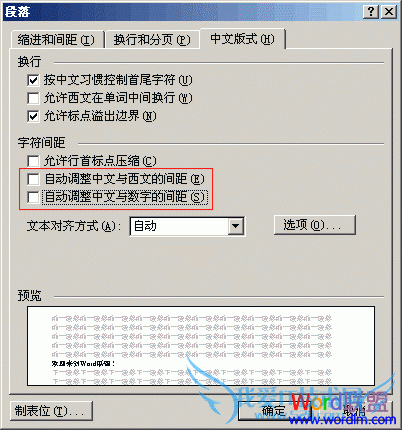
③将“自动调整中文与西文的间距”和“自动调整中文与数字的间距”前面的勾“取消”,然后“确定”即可。

看,现在英文、数字与中文之间的间距是不是没有了?相信大家已经知道如何设置了吧!
以上就是关于取消Word中输入英文、数字与中文之间的间距【Word】的word教程或资讯分享,更多电脑教程请移步到>>电脑教程频道。
- 评论列表(网友评论仅供网友表达个人看法,并不表明本站同意其观点或证实其描述)
-
